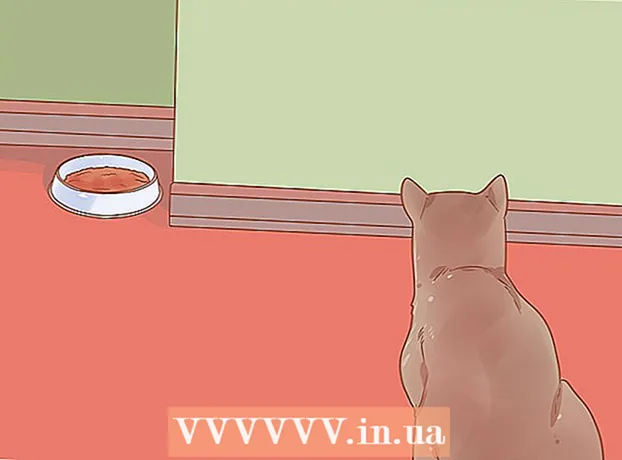Autorius:
William Ramirez
Kūrybos Data:
19 Rugsėjo Mėn 2021
Atnaujinimo Data:
1 Liepos Mėn 2024

Turinys
- Žingsniai
- 1 būdas iš 3: kaip įrašyti duomenų diską
- 2 būdas iš 3: kaip įrašyti vaizdo diską
- 3 metodas iš 3: kaip įrašyti vaizdo diską (ISO failą)
Kažkada, norint įrašyti DVD, reikėjo daugybės specifinių programų, tačiau sistemoje „Windows 7“ yra programa, su kuria galite greitai įrašyti duomenų DVD arba DVD su vaizdu (ISO failas). Norėdami sukurti vaizdo diską, kurį galima leisti DVD grotuvais, jums reikia specialios programinės įrangos, tokios kaip nemokamas DVDStyler.
Žingsniai
1 būdas iš 3: kaip įrašyti duomenų diską
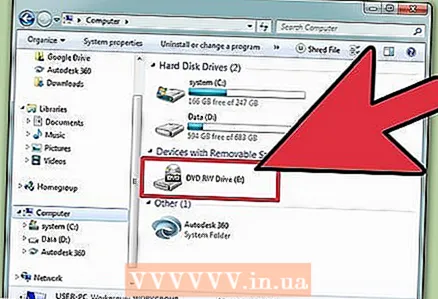 1 Įdėkite tuščią diską į kompiuterio optinį įrenginį. Įsitikinkite, kad jūsų kompiuteryje yra DVD įrašymo įrenginys (senesniuose kompiuteriuose tokių diskų nėra).
1 Įdėkite tuščią diską į kompiuterio optinį įrenginį. Įsitikinkite, kad jūsų kompiuteryje yra DVD įrašymo įrenginys (senesniuose kompiuteriuose tokių diskų nėra). 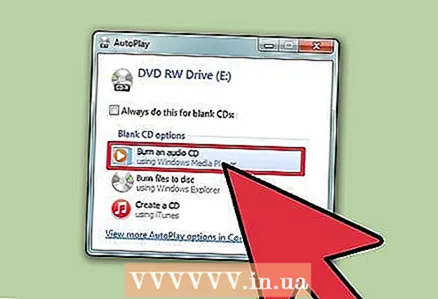 2 Automatinio paleidimo lange pasirinkite Įrašyti failus į diską. Jei šis langas neatsidaro, spustelėkite meniu „Pradėti“ ir pasirinkite „Kompiuteris“. Dabar dešiniuoju pelės mygtuku spustelėkite DVD įrenginį (su disku) ir meniu pasirinkite „Atidaryti“.
2 Automatinio paleidimo lange pasirinkite Įrašyti failus į diską. Jei šis langas neatsidaro, spustelėkite meniu „Pradėti“ ir pasirinkite „Kompiuteris“. Dabar dešiniuoju pelės mygtuku spustelėkite DVD įrenginį (su disku) ir meniu pasirinkite „Atidaryti“. 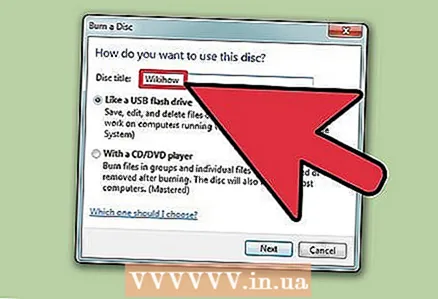 3 Įveskite disko pavadinimą. Pavadinimas turėtų apibūdinti disko turinį. Norėdami tvarkyti diskus, rekomenduojame į jo pavadinimą įtraukti disko sukūrimo datą.
3 Įveskite disko pavadinimą. Pavadinimas turėtų apibūdinti disko turinį. Norėdami tvarkyti diskus, rekomenduojame į jo pavadinimą įtraukti disko sukūrimo datą. 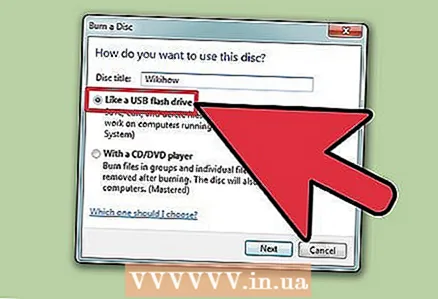 4 Pasirinkite formatą. Įrašydami duomenų diską, galite pasirinkti vieną iš dviejų formatų: „Live File System“ (LFS) arba „Mastered“.
4 Pasirinkite formatą. Įrašydami duomenų diską, galite pasirinkti vieną iš dviejų formatų: „Live File System“ (LFS) arba „Mastered“. - LFS formatas leidžia redaguoti, pridėti ir ištrinti diske esančius failus (tai galima padaryti tik „Windows“ kompiuteryje). Jei pasirinksite šį formatą, diskas bus suformatuotas, o tai užtruks kelias minutes.
- Įvaldytas formatas neleidžia redaguoti ar ištrinti diske esančių failų, tačiau tokį diską galima naudoti bet kurioje operacinėje sistemoje.
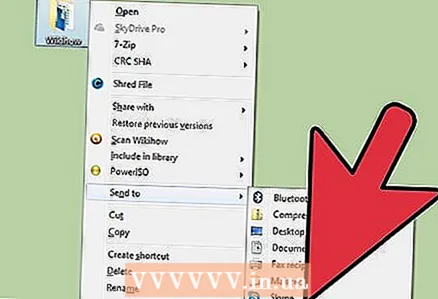 5 Pridėti failus į diską. Padarykite tai pasirinkę formatą. Vienpusis DVD diskas gali talpinti iki 4,7 GB duomenų. Norėdami pridėti failus į tuščią diską, naudokite vieną iš šių būdų:
5 Pridėti failus į diską. Padarykite tai pasirinkę formatą. Vienpusis DVD diskas gali talpinti iki 4,7 GB duomenų. Norėdami pridėti failus į tuščią diską, naudokite vieną iš šių būdų: - Vilkite failus į tuščią DVD langą.
- Dešiniuoju pelės mygtuku spustelėkite failą ar aplanką ir meniu pasirinkite „Pateikti“, tada spustelėkite diską.
 6 Palaukite, kol failai bus įrašyti į diską (LFS formatas). Jei pasirinkote „Live File System“ formatą, failai pradės rašyti į diską, kai tik juos nuvilsite į disko langą arba nusiųsite į diską. Tai užtruks šiek tiek laiko, priklausomai nuo failo (-ų) dydžio.
6 Palaukite, kol failai bus įrašyti į diską (LFS formatas). Jei pasirinkote „Live File System“ formatą, failai pradės rašyti į diską, kai tik juos nuvilsite į disko langą arba nusiųsite į diską. Tai užtruks šiek tiek laiko, priklausomai nuo failo (-ų) dydžio. 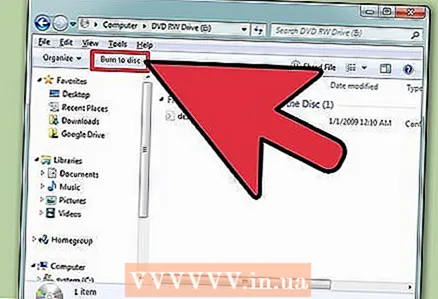 7 Užpildykite diską. Kai pridedate failus į diską, užbaikite procesą uždarydami sesiją (tiesioginė failų sistema) arba įrašydami diską (įvaldytas).
7 Užpildykite diską. Kai pridedate failus į diską, užbaikite procesą uždarydami sesiją (tiesioginė failų sistema) arba įrašydami diską (įvaldytas). - Tiesioginė failų sistema - Disko lango viršuje spustelėkite mygtuką Uždaryti sesiją. Tokiu atveju diskas gali būti naudojamas kaip „flash drive“ (redaguoti, ištrinti, pridėti failų) kompiuteriuose, kuriuose veikia „Windows“.
- Įvaldytas - spustelėkite įrašymo disko mygtuką, esantį disko lango viršuje. Jei norite, pervardykite diską ir nustatykite įrašymo greitį. Įrašymas užtruks šiek tiek laiko. Kai įrašymas bus baigtas, sistema paragins įrašyti kitą diską su tais pačiais duomenimis (jei jums reikia disko kopijos).
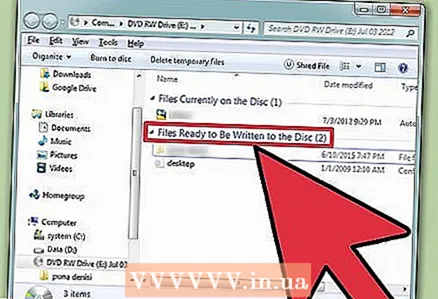 8 Pridėkite failus prie galutinio disko. Jei diske yra laisvos vietos, galite į jį įrašyti papildomų failų. Be to, tai galima padaryti bet kokiu formatu. Norėdami pridėti failus į diską, pakartokite aukščiau nurodytus veiksmus.
8 Pridėkite failus prie galutinio disko. Jei diske yra laisvos vietos, galite į jį įrašyti papildomų failų. Be to, tai galima padaryti bet kokiu formatu. Norėdami pridėti failus į diską, pakartokite aukščiau nurodytus veiksmus. - Tiesioginė failų sistema - per kiekvieną naują disko seansą prarandama apie 20 MB vietos.
- Įvaldytas - įrašytų failų ištrinti negalima.
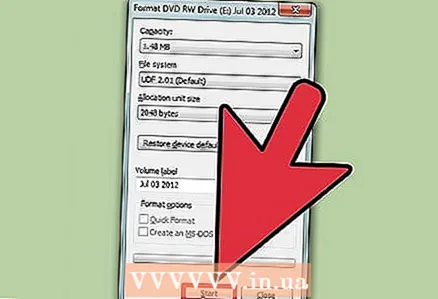 9 Išvalykite DVD-RW diską. Šį diską galima perrašyti, o tai reiškia, kad jame saugomus failus galima ištrinti, net jei pasirinksite įvaldytą formatą. Norėdami ištrinti diską, įdėkite jį į optinį įrenginį ir atidarykite „Explorer“ langą. Įrenginių sąraše spustelėkite optinį įrenginį (su disku), kad jį pasirinktumėte, bet neatidarytumėte. Dabar lango viršuje spustelėkite „Ištrinti diską“.
9 Išvalykite DVD-RW diską. Šį diską galima perrašyti, o tai reiškia, kad jame saugomus failus galima ištrinti, net jei pasirinksite įvaldytą formatą. Norėdami ištrinti diską, įdėkite jį į optinį įrenginį ir atidarykite „Explorer“ langą. Įrenginių sąraše spustelėkite optinį įrenginį (su disku), kad jį pasirinktumėte, bet neatidarytumėte. Dabar lango viršuje spustelėkite „Ištrinti diską“.
2 būdas iš 3: kaip įrašyti vaizdo diską
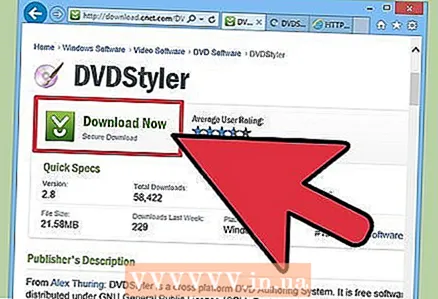 1 Atsisiųskite ir įdiekite „DVDStyler“ programą. Norėdami sukurti vaizdo diską, kurį galima leisti DVD grotuvuose, jums reikia specialios programinės įrangos.Rekomenduojame naudoti nemokamą DVDStyler programą, kurią galima atsisiųsti iš puslapio https://www.dvdstyler.org/ru/%D1%81%D0%BA%D0%B0%D1%87%D0%B0%D1%82%D1%8C.
1 Atsisiųskite ir įdiekite „DVDStyler“ programą. Norėdami sukurti vaizdo diską, kurį galima leisti DVD grotuvuose, jums reikia specialios programinės įrangos.Rekomenduojame naudoti nemokamą DVDStyler programą, kurią galima atsisiųsti iš puslapio https://www.dvdstyler.org/ru/%D1%81%D0%BA%D0%B0%D1%87%D0%B0%D1%82%D1%8C. - Jei „Chrome“ įspėja, kad „DVDStyler“ diegimo faile yra kenkėjiško kodo, atsisiųskite failą kitoje naršyklėje.
- Įdiegę programą, perskaitykite informaciją ekrane. Gali būti paprašyta įdiegti papildomų programų, kurių jums nereikia. Tokiu atveju atsisakykite jų įdiegti.
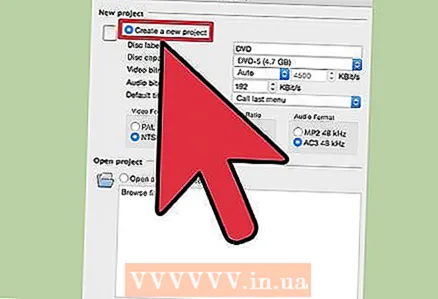 2 Sukurkite naują projektą naudodami „DVD Styler“. Pirmą kartą paleidus „DVD Styler“, atsidarys langas „Naujas projektas“. Jame nustatykite šiuos parametrus:
2 Sukurkite naują projektą naudodami „DVD Styler“. Pirmą kartą paleidus „DVD Styler“, atsidarys langas „Naujas projektas“. Jame nustatykite šiuos parametrus: - „Disko etiketė“ yra pavadinimas, kuris pasirodys ekrane, kai į kompiuterį įdėsite diską.
- Disko talpa - vieno sluoksnio DVD diskas turi 4,7 GB, o dviejų sluoksnių - 8,5 GB.
- Vaizdo / garso pralaidumas - ši parinktis nustato vaizdo ir garso kokybę. Rekomenduojame nekeisti numatytųjų verčių.
- Vaizdo įrašo formatas - pasirinkite PAL, jei gyvenate Europoje, Azijoje ar Brazilijoje. Pasirinkite „NTSC“, jei esate Amerikoje, Japonijoje ar Korėjoje. Būsite paraginti pakeisti šį nustatymą, jei įdėsite diską, sukurtą kitu formatu.
- Vaizdo santykis - pasirinkite 4: 3, jei ketinate žiūrėti vaizdo diską standartinės raiškos televizoriuje (SDTV). Pasirinkite „16: 9“, jei ketinate žiūrėti disko turinį didelės raiškos televizoriuje (HDTV). Atminkite, kad šis nustatymas neturi įtakos diske įrašyto vaizdo failo formato santykiui.
- Garso formatas - pasirinkite AC3 arba MP2 (rekomenduojame pasirinkti AC3).
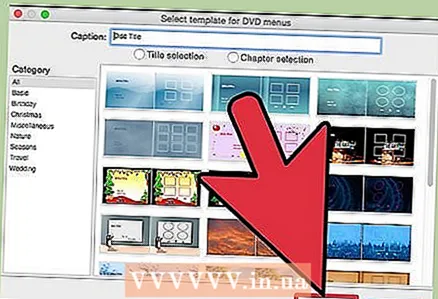 3 Pasirinkite meniu šabloną. „DVDStyler“ yra integruoti keli meniu šablonai. Jei norite, pasirinkite parinktį „Nėra šablono“ - tokiu atveju diskas bus pradėtas leisti, kai tik įdėsite jį į grotuvą.
3 Pasirinkite meniu šabloną. „DVDStyler“ yra integruoti keli meniu šablonai. Jei norite, pasirinkite parinktį „Nėra šablono“ - tokiu atveju diskas bus pradėtas leisti, kai tik įdėsite jį į grotuvą. 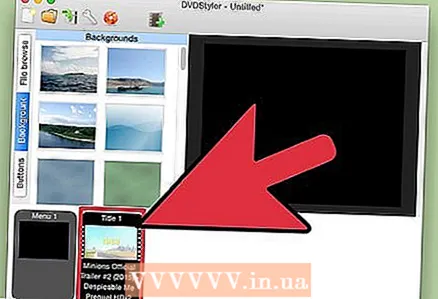 4 Vilkite vaizdo failą į apatinę programos lango sritį. Vaizdo įrašas bus pridėtas prie projekto. „DVDStyler“ palaiko daugybę vaizdo formatų, todėl nereikia nieko konvertuoti.
4 Vilkite vaizdo failą į apatinę programos lango sritį. Vaizdo įrašas bus pridėtas prie projekto. „DVDStyler“ palaiko daugybę vaizdo formatų, todėl nereikia nieko konvertuoti. - Lango apačioje bus rodoma informacija apie pridėto vaizdo įrašo trukmę (minutėmis), taip pat vaizdo įrašo failo, kurį dar galima pridėti, trukmė (minutėmis).
- Priklausomai nuo vaizdo įrašo tipo, galima pridėti kelis failus. Pavyzdžiui, viename DVD diske yra 4–6 televizijos serialo epizodai arba vienas pilnametražis filmas.
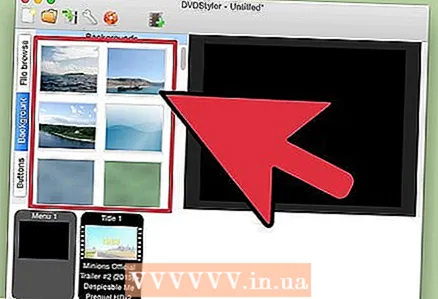 5 Keisti meniu elementus. Tai darykite pridėdami vaizdo įrašų failus. Dukart spustelėkite norimą elementą, kad jį pakeistumėte; taip pat galite vilkti elementą į kitą vietą.
5 Keisti meniu elementus. Tai darykite pridėdami vaizdo įrašų failus. Dukart spustelėkite norimą elementą, kad jį pakeistumėte; taip pat galite vilkti elementą į kitą vietą. - Dukart spustelėkite meniu redaktoriaus mygtukus, kad pakeistumėte jų funkcijas.
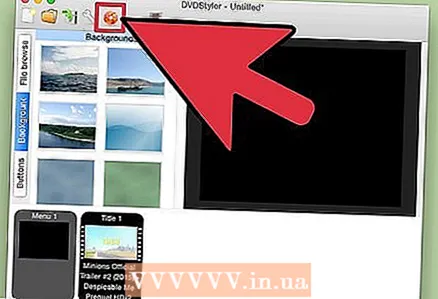 6 Įrašykite savo projektą į DVD. Padarykite tai, kai esate patenkinti visais parametrais. Įdėkite tuščią diską į optinį įrenginį ir lango viršuje spustelėkite „Įrašyti“. Pasirinkite vieną iš šių parinkčių, tada spustelėkite Pradėti.
6 Įrašykite savo projektą į DVD. Padarykite tai, kai esate patenkinti visais parametrais. Įdėkite tuščią diską į optinį įrenginį ir lango viršuje spustelėkite „Įrašyti“. Pasirinkite vieną iš šių parinkčių, tada spustelėkite Pradėti. - Laikinas katalogas - jei norite, nurodykite aplanką, kuriame „StylerDVD“ įrašymo metu laikys laikinus failus. Šie failai bus ištrinti, kai įrašymas bus baigtas. Aplankas turi būti vietiniame diske, kuriame yra dvigubai daugiau laisvos vietos nei DVD.
- Peržiūra - pažymėkite šį langelį, jei norite peržiūrėti diską savo medijos leistuvėje.
- "Tiesiog generuoti" - projektas bus išsaugotas standžiajame diske DVD aplanko formatu; vėliau projektą galima įrašyti į diską.
- "Sukurti iso atvaizdą" - DVD vaizdas (ISO failas) bus išsaugotas jūsų kompiuterio kietajame diske. Vaizdą galima įrašyti į diską arba bendrinti.
- Įrašyti - projektas bus įrašytas į tuščią DVD. Šį diską galima leisti bet kuriame DVD grotuve, suderinamame su DVD-R / RW diskais.
3 metodas iš 3: kaip įrašyti vaizdo diską (ISO failą)
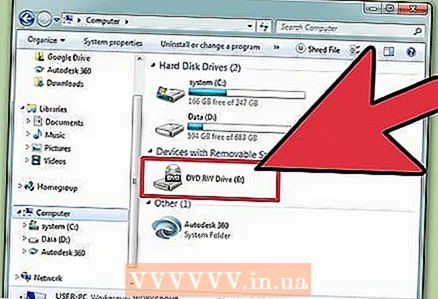 1 Įdėkite tuščią DVD diską. ISO failas yra disko vaizdas, būtent tiksli jo kopija. Jei įrašysite vaizdą į diską, tas diskas bus originalaus disko kopija. Kad diskas būtų originalaus disko kopija, ISO failo negalima tiesiog nukopijuoti į diską.
1 Įdėkite tuščią DVD diską. ISO failas yra disko vaizdas, būtent tiksli jo kopija. Jei įrašysite vaizdą į diską, tas diskas bus originalaus disko kopija. Kad diskas būtų originalaus disko kopija, ISO failo negalima tiesiog nukopijuoti į diską. - „Windows 7“ yra programa, skirta įrašyti ISO failus į DVD diskus.
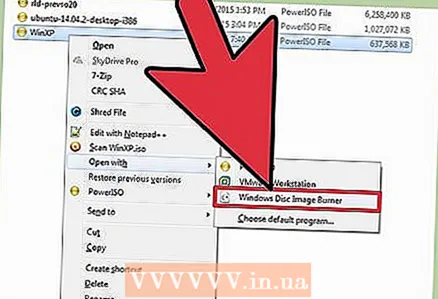 2 Dešiniuoju pelės mygtuku spustelėkite ISO failą ir meniu pasirinkite Įrašyti disko vaizdą. Atsidarys įrašymo disko langas.
2 Dešiniuoju pelės mygtuku spustelėkite ISO failą ir meniu pasirinkite Įrašyti disko vaizdą. Atsidarys įrašymo disko langas. 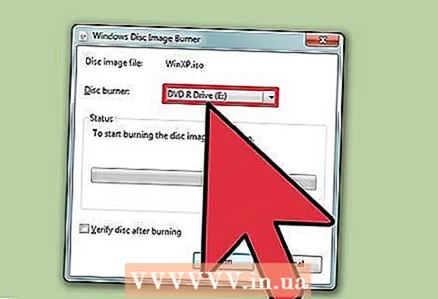 3 „Drive“ meniu pasirinkite optinį įrenginį su tuščiu disku. Padarykite tai, jei jūsų kompiuteryje yra daugiau nei vienas DVD įrenginys.
3 „Drive“ meniu pasirinkite optinį įrenginį su tuščiu disku. Padarykite tai, jei jūsų kompiuteryje yra daugiau nei vienas DVD įrenginys. 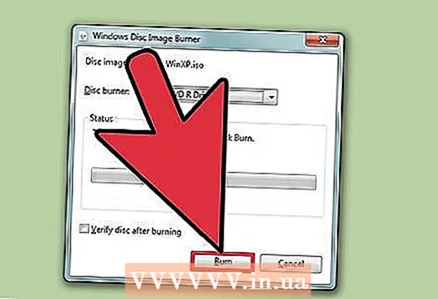 4 Spustelėkite Įrašyti, kad pradėtumėte įrašyti vaizdą į diską. Kai procesas bus baigtas, galėsite patikrinti įrašymo kokybę, tačiau tai užtruks ir vis tiek negalėsite ištaisyti nepavykusio įrašymo. Įrašymo procesas užtruks šiek tiek laiko, priklausomai nuo ISO failo dydžio ir jūsų DVD įrenginio įrašymo greičio.
4 Spustelėkite Įrašyti, kad pradėtumėte įrašyti vaizdą į diską. Kai procesas bus baigtas, galėsite patikrinti įrašymo kokybę, tačiau tai užtruks ir vis tiek negalėsite ištaisyti nepavykusio įrašymo. Įrašymo procesas užtruks šiek tiek laiko, priklausomai nuo ISO failo dydžio ir jūsų DVD įrenginio įrašymo greičio.  5 Naudokite sudegusį diską. Tai tiksli vaizdo šaltinio kopija. Pvz., Jei ISO failas sukurtas iš „Linux“ diegimo disko, įrašytas diskas yra įkeliamas ir gali būti naudojamas „Linux“ įdiegti arba paleisti.
5 Naudokite sudegusį diską. Tai tiksli vaizdo šaltinio kopija. Pvz., Jei ISO failas sukurtas iš „Linux“ diegimo disko, įrašytas diskas yra įkeliamas ir gali būti naudojamas „Linux“ įdiegti arba paleisti.